Installer PlayOnLinux På Ubuntu 18.04 lts

PlayOnLinux er en gratis og åpen kildekode grafisk front-end For Vin som lar Linux-brukere å installere et stort antall Windows-baserte dataspill og programmer Som Microsoft Office (2000 til 2010), Steam, Photoshop Og mange andre programmer.
PlayOnLinux lar deg også installere Windows – basert programvare på forskjellige virtuelle stasjoner, noe som betyr at det ikke er samspill mellom de forskjellige programmene du installerer. Så hvis noe ikke fungerer riktig, vet du at det ikke vil påvirke resten av tingene dine, og de kan enkelt avinstallere det ved å fjerne den virtuelle stasjonen.
Installer spill og apper via Vin det kan være litt vanskelig for nybegynnere. For Dette anbefales Bruk Av PlayOnLinux, da det løser dette ved å gi et enklere grensesnitt, som med bare noen få klikk lar deg enkelt installere Windows-programmer og spill På Linux.
Det vil si at All kompleksiteten Til Vin er skjult som standard I PlayOnLinux og automatiserer enkelt installasjonen av kompatibel programvare og spill.
PlayOnLinux er i sin versjon 4.2.12 som har eksistert lenge, for i øyeblikket bygger de fortsatt versjon 5.0 som betyr bedre kompatibilitet med den nye generasjonen grafikkort, spill og andre.
Slik installerer Du PlayOnLinux på Ubuntu 18.04 LTS?
Siden PlayOnLinux er en grafisk frontend For Vin, er Det ekstremt nødvendig å installere Vin og aktivere arkitekturen for 32 biter, for å oppnå en bedre ytelse av dette i systemet, i en tidligere artikkel snakket om hvordan du installerer den nyeste stabile versjonen Av Vin.
PlayOnLinux finnes I Ubuntu software repositories, slik at du kan få det Fra Ubuntu Software Center eller installere det med følgende kommando:
sudo apt updatesudo apt install playonlinux
det anbefales også å installere noen avhengigheter som kan være nødvendige:
sudo apt-get install winbindsudo apt-get install unrar-free p7zip-full
du kan også installere den ved å laste ned den nyeste deb-pakken, tilgjengelig fra siden start her.
Utviklere anbefaler å bruke dette installasjonsprogrammet, da det vanligvis inneholder de nyeste pakkene som er tilgjengelige i forhold til det som er tilgjengelig i programvarelagerene til mange distribusjoner.
Hvordan bruke PlayOnLinux?
etter å ha utført en korrekt installasjon, fortsetter vi å åpne programmet, vi ser etter det i applikasjonsmenyen og utfører det. Ved lansering blir du bedt om å godta en lisens for å installere noen skrifter Fra Microsoft.
Med dette vil vi være inne i hovedvinduet til programmet, her er det i utgangspunktet to måter å installere et program på.
den første er å installere Et program som er kompatibelt Med PlayOnLinux, det vil si at vi fant dette i listen som tilbys av programmet, ved å klikke på» Installer » – knappen som finnes like under menyen.
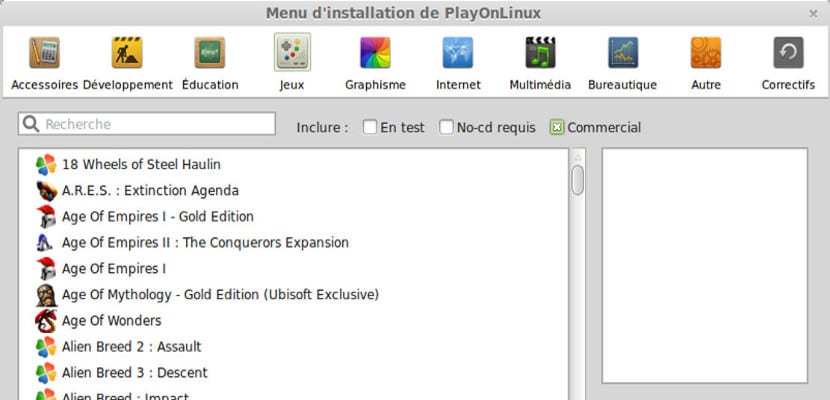
når du klikker der, åpnes et nytt vindu med listen jeg kommenterte på, ather må vi bare bruke søkemotoren for å sjekke om programmet vi vil installere er funnet.
i så fall klikker vi bare på det, og vi må bare følge instruksjonene til den ber oss om å sette INN CD / DVD med programmet eller velge banen der den er lagret på harddisken.
det andre alternativet er å installere et program «ikke kompatibelt»
selv om begrepet «ikke kompatibelt» ikke gjelder for alt, men heller ikke testet, ville være riktig begrep. Siden det er uendelig applikasjoner i den forrige listen, vises bare de krevde og populære.
her er installasjonsmetoden i utgangspunktet som følger:
- Vi klikker på «Installer» – knappen
- programvinduet åpnes, men nå som vi kan se like under listen, er det en tekst som sier «Installer et program ikke inkludert»
- vi klikker på det og her fortsetter vi med installasjonsveiviseren
- det vil be oss om å tildele plass til det installerte programmet «Installer et program i en ny virtuell disk» og så neste.
- Skriv inn et navn for konfigurasjonen.
- Finn installasjonsfilen og følg instruksjonene, som avhenger av programmet du installerer.




